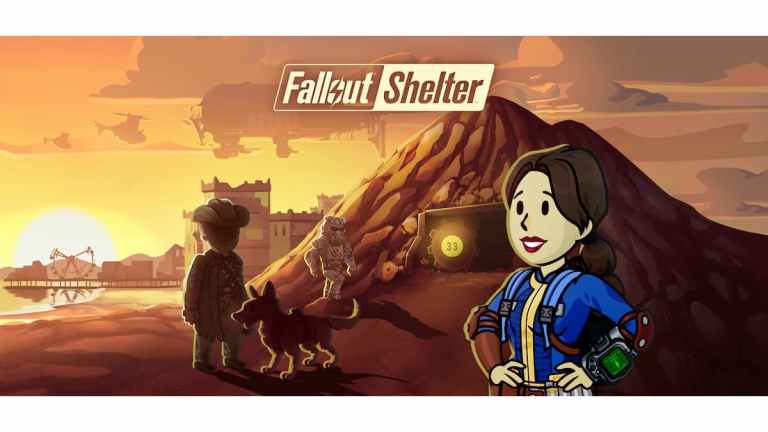Si vous rencontrez une vitesse de téléchargement lente dans l’application de bureau Battle.net, cela peut avoir diverses raisons. Voici huit choses que vous pouvez faire pour augmenter votre vitesse de téléchargement sur l’application Battle.net.
Voici comment améliorer votre vitesse de téléchargement en 8 points
Si vous souhaitez jouer à des jeux Blizzard populaires comme World of Warcraft, Diablo 4 ou Overwatch 2, vous avez besoin de l’application de bureau Battle.net pour télécharger et installer ces jeux. Étant donné que la plupart des jeux Blizzard occupent une grande quantité d’espace sur votre disque dur, vous devez télécharger plusieurs gigaoctets de données et vous ne voulez évidemment pas passer des heures à attendre la fin du téléchargement.
Mais de temps en temps, vous pouvez rencontrer des vitesses étrangement faibles lors du téléchargement d’un jeu ou d’une mise à jour via l’application Battle.net. Cela peut être dû à divers facteurs, tels que des problèmes de serveur, des problèmes de connexion Internet ou également des conflits avec d’autres logiciels installés sur votre ordinateur. Voici un tas d’idées que vous devriez essayer pour augmenter la vitesse de téléchargement sur Battle.net.
Important
Si vous avez essayé toutes les options suivantes et que votre vitesse de téléchargement n’atteint toujours pas votre capacité de bande passante, la raison pourrait également être la suivante. Blizzard limite manuellement la vitesse de téléchargement à une certaine limite. Pour vérifier cela, faire un test de vitesse – le moyen le plus simple de le faire est de taper « test de vitesse » dans la barre de recherche Google et de cliquer sur le widget de test de vitesse Internet dans les résultats.
Passons aux éléments que vous devriez prendre en compte lorsque vous rencontrez une vitesse de téléchargement lente sur Battle.net :
Battle.net : Comment corriger la vitesse de téléchargement lente
- Vérifiez votre connection internet: Les vitesses de téléchargement lentes peuvent être dues à des problèmes avec votre connexion Internet. Assurez-vous que votre connexion Internet est stable et que vous ne rencontrez aucun autre problème avec votre réseau. Cela vaut toujours la peine d’essayer de redémarrer votre modem et/ou votre routeur.
- Si l’état de votre téléchargement semble être bloqué sur la phase “Initialisation”reste calme et attends. Habituellement, ce n’est qu’une question de temps avant que votre téléchargement ne démarre.
- Fermez les autres applications : Si d’autres applications ou programmes sont en cours d’exécution sur votre ordinateur lors du téléchargement de jeux dans le lanceur Battle.net, ils pourraient utiliser de la bande passante et ralentir vos vitesses de téléchargement. Essayez de fermer d’autres applications et voyez si cela contribue à accélérer votre téléchargement.
- Modifiez vos paramètres de vitesse de téléchargement : Le lanceur Battle.net vous permet d’ajuster vos paramètres de vitesse de téléchargement. Vous souhaiterez peut-être essayer de modifier ces paramètres pour voir si cela contribue à améliorer vos vitesses de téléchargement. Pour ce faire, cliquez sur l’icône Blizzard dans le coin supérieur gauche de l’application Battle.net, sélectionnez « Paramètres », puis cliquez sur l’onglet « Téléchargements ». Ici, vous pouvez ajuster vos paramètres de vitesse de téléchargement.
- En expérimentant un peu les paramètres de Battle.net lors d’un problème récent, nous avons découvert que choisir un autre serveur de région Battle.net peut également résoudre les problèmes de connexion.
- Désactivez tous les pare-feu ou logiciels antivirus : Parfois, les pare-feu et les logiciels antivirus peuvent interférer avec les téléchargements et ralentir votre vitesse. Si vous rencontrez des vitesses de téléchargement lentes, essayez de désactiver temporairement les pare-feu ou les logiciels antivirus pour voir si cela aide.
- Désactivez le VPN : L’application Battle.net est connue pour ne pas être très conviviale avec les VPN, alors essayez de télécharger les données sans elle.
- Demandez à vos amis s’ils ont également des difficultés à télécharger des données depuis Battle.net. Si c’est le cas, vous pouvez être sûr que le problème vient de Blizzard et n’a rien à voir avec vos paramètres réseau ou logiciels spécifiques.
Si vous avez essayé toutes les options mentionnées et que votre vitesse de téléchargement n’atteint toujours pas votre capacité de bande passante, il est très probable que Blizzard limite manuellement la vitesse de téléchargement, comme mentionné ci-dessus. Dans ce cas, vous devez soit vivre avec le fait que vous ne pouvez pas actuellement télécharger le jeu à pleine vitesse, soit essayer de le télécharger un autre jour, et avec un peu de chance, avec toute la bande passante.
Vous pouvez aussi consulter cet article qui vous donne 6 conseils pour augmenter les vitesses trop lentes de téléchargement sur Battle-net .